
Android telefonunuzun pili her zaman biraz azalmışsa, bu gücün tam olarak nereye gittiğini öğrenebilirsiniz. Android’in Pil ekranı, uygulamalardan sistem hizmetlerine ve donanım cihazlarına kadar son şarjınızdan bu yana kullanılan pil gücünü gösterir.
Pil Ekranına Nasıl Erişilir
Uygulama çekmecenizden Ayarlar uygulamasını açın, "Cihaz" bölümünü genişletin ve ardından "Pil" seçeneğine dokunun.
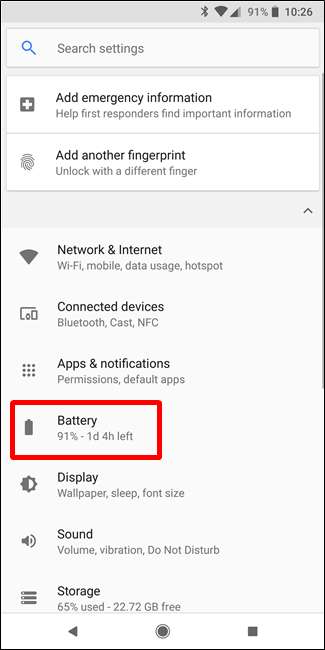
Ayrıca doğrudan bu ekrana gitmek için bildirim gölgesindeki Hızlı Ayarlar panelini aşağı çekebilir ve pil simgesine (veya Oreo cihazlarda Pil Tasarrufu) uzun süre basabilirsiniz.
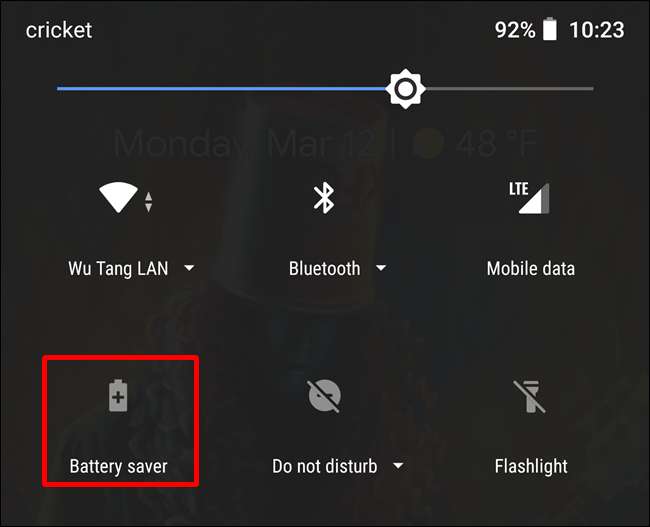
Pil ekranı yalnızca son tam şarjdan sonraki pil kullanımını gösterir. Telefonunuzu veya tabletinizi kısa süre önce şarj ettiyseniz, çok yardımcı olmayacaktır. İdeal olarak, son şarjınızdan bu yana hangi uygulamaların, donanım bileşenlerinin ve sistem hizmetlerinin pil gücünü gerçekten kullandığına dair bir fikir edinmek için cihazınızın pili oldukça azaldığında bu ekranı kontrol etmek isteyeceksiniz.
Android'in eski sürümlerinde (Nougat ve önceki sürümler), pil boşalma bilgilerini içeren bir grafik alırsınız ve bunun hemen altında pili neyin tükettiğine bakın. Oreo'da ve üzerinde, listenin üzerinde birkaç pil ayarı görünür, bu nedenle görmek için aşağı kaydırmanız gerekir.
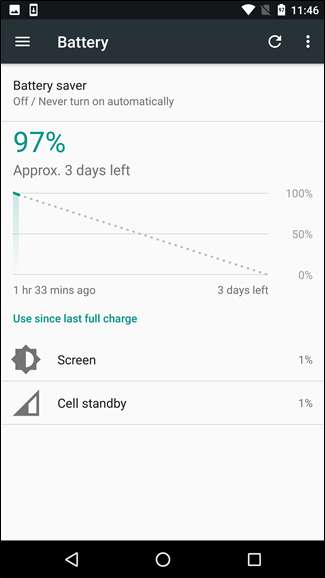
Samsung cihazlarda, bu listeye göz atmak için pil menüsündeki "Pil Kullanımı" düğmesine dokunmanız gerekir.
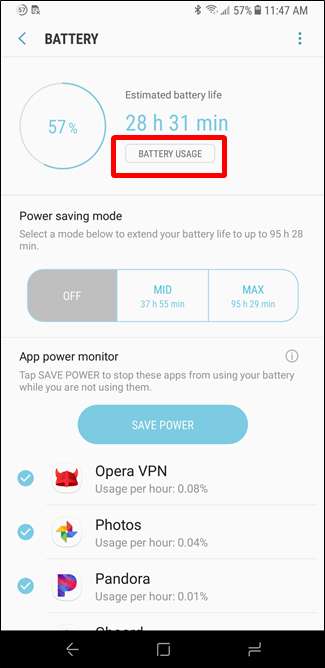
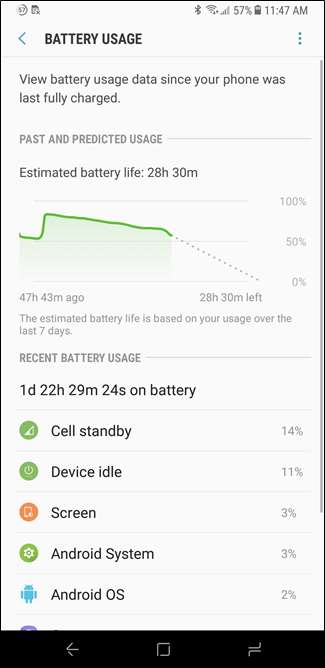
Cihazınızın yeterince uzun süredir çalıştığını varsayarsak, tam olarak neyin boşalmış pil gücüne ve ne zaman olduğuna iyi bakacaksınız. Daha ayrıntılı bilgi görüntülemek için bir uygulamaya veya hizmete dokunabilirsiniz.
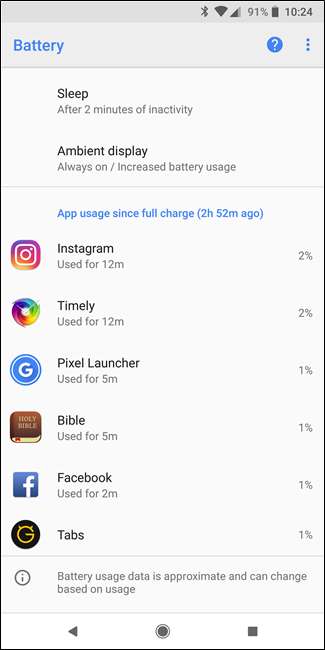

Üçüncü Taraf Uygulamalar ile Daha Gelişmiş Pil İstatistikleri Alın
İLİŞKİLİ: Android Telefonunuzda Daha Anlamlı Pil İstatistikleri Nasıl Elde Edilir
Android aslında Pil ayarları ekranında görüntülendiğinden çok daha fazla pil kullanım bilgisi toplar. Daha önce, aşağıdaki gibi bir uygulama için mümkündü Daha İyi Pil İstatistikleri BATTERY_STATS iznini istemek ve bu bilgilere erişmek için. Daha sonra daha ayrıntılı pil istatistiklerini görüntüleyebilirsiniz. Örneğin, uyandırma kilitleri hakkındaki bilgileri görüntüleyebilir veya Pil ekranında gösterilmeyen süreler boyunca pil kullanımını görüntüleyebilirsiniz.
Maalesef Google bu izni kaldırdı Android'den ve uygulamalardan artık görüntüleyemez. Eğer sen Android cihazınızı köklendirdi , pil kullanımı hakkında daha ayrıntılı bilgi görüntülemek için Better Battery Stats gibi bir uygulamayı yine de yükleyebilirsiniz. Ancak köklendirme olmadan, Android’in yerleşik Pil ekranının sağladığı bilgilere bağlı kalırsınız çünkü bu uygulamalar bu verileri göremez.
Bununla birlikte, elde edebileceğiniz birkaç yol var Android'de daha anlamlı pil istatistikleri . Piliniz hakkında ayrıntılı bilgi almak için tercih ettiğimiz uygulamamız (köklenme olmadan) AccuBattery , bu yalnızca hangi uygulamaların en fazla pili kullandığına dair daha fazla fikir vermekle kalmaz, aynı zamanda pil sağlığı . Bu, zaman geçtikçe daha iyi ve daha kullanışlı hale gelen uygulamalardan biridir, bu nedenle onu ne kadar çok kullanırsanız, onu o kadar çok seveceksiniz.
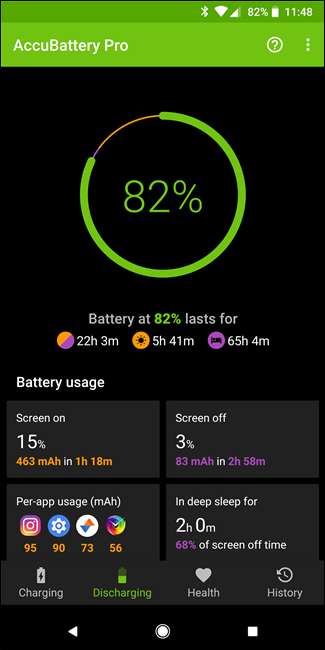
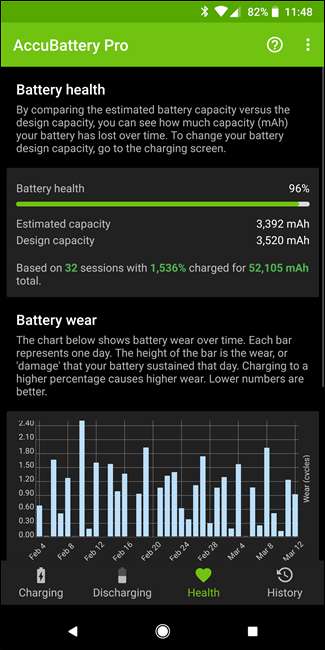
Tüm Bu Donanım ve Sistem Hizmetleri Nelerdir?
Android Nougat ve önceki sürümlerinde, donanım ve işletim sistemi bilgileri, pil ömrünü tüketen tüm uygulamaların yanında bu listede gösterilir. Ancak Oreo'da bu ekstra bilgi varsayılan olarak ayrılmıştır. Bulmak için, sağ üst köşedeki menü düğmesine dokunmanız ve ardından "Tam cihaz kullanımını göster" seçeneğini seçmeniz gerekir. Bu, pili kullanan donanım bileşenlerini ve işletim sistemi hizmetlerini görmenizi sağlar; bunun ayrı bir liste olduğunu ve pil kullanan hiçbir uygulamayı içermeyeceğini unutmayın!
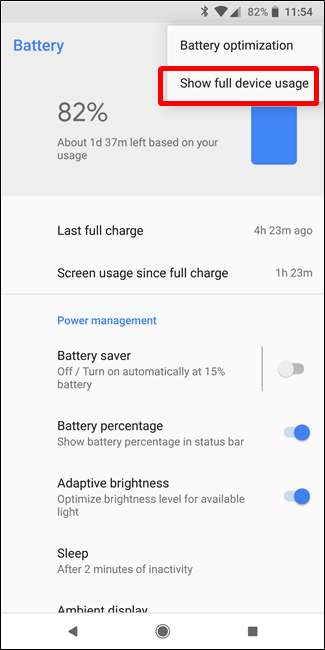
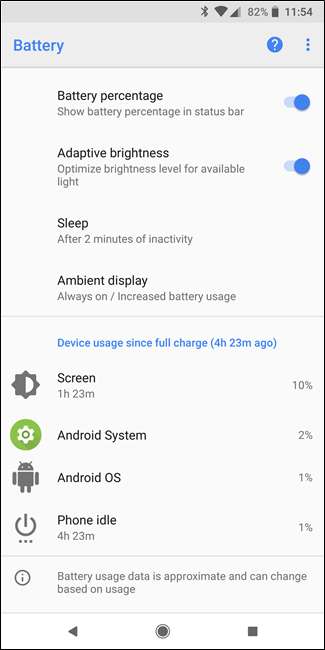
Bir donanım bileşeni veya hizmetine dokunarak daha fazla bilgi edinebilirsiniz. Uygulamalar kendiliğinden açıklayıcıdır - onları açtığınızda pil gücünü kullanırlar ve bazıları da arka planda çalışırken pili tüketebilir. Listedeki uygulama dışı tüm öğeler şunlardır:
- Ekran : Bu, ekran ve arka ışığı tarafından kullanılan güç miktarıdır. Ekranınız her zaman önemli miktarda güç kullanır. Ekran parlaklığınızı düşürerek ve Android'i kullanmadığınız zamanlarda ekranı kapatacak şekilde yapılandırarak kullanımı biraz azaltabilirsiniz.
- Ve : Bu, cihazınızın Wi-Fi radyosu tarafından kullanılan güç miktarını gösterir. Wi-Fi'ye bağlıyken her zaman bir miktar güç kullanır ve hatta bağlı değilken bile kullanılabilir bağlantıları arar. Wi-Fi ağı kullanmadığınızda Wi-Fi'yi devre dışı bırakarak biraz güç tasarrufu yapabilirsiniz.
- Hücre Bekleme : Hücresel bağlantısı olan bir cihaz kullandığınızı varsayarsak, bu hücresel radyo her zaman biraz güç kullanır. Zayıf bir hücresel sinyaliniz varsa, bu daha yüksek güç kullanımına neden olabilir.
- Android işletim sistemi : Bu, çalışan işlemlerinizi yöneten, donanımınızla arabirim oluşturan ve tüm bu düşük seviyeli işleri yapan temel Android işletim sistemi tarafından kullanılan tüm pil gücünü hesaba katar.
- Android Sistemi : İsme rağmen bu, Android işletim sisteminden ayrıdır. Ayarlar uygulaması, giriş cihazları ve diğer çeşitli sistem hizmetleri gibi şeyler tarafından kullanılan pil gücünü temsil eder. Etkinleştirerek biraz daha az pil kullanmasını sağlayabilirsiniz. pil tasarrufu modu .
İLİŞKİLİ: Google Play Hizmetleri Nedir ve Pilimi Neden Bitiriyor?
- Google Play Hizmetleri : Bu çeşitli hizmetler içerir , dahil olmak üzere Google Play Hizmetleri , Google hesap yöneticisi, Google hizmetleri çerçevesi ve Google yedekleme aktarımı. Bu, Android cihazınız tarafından kullanılan başka bir hizmet paketidir. Pil tasarrufu modu, bu arka plan işlemleri tarafından kullanılan gücü de azaltabilir.
- Telefon boşta veya Tablet boşta : Android cihazınız, açık olduğu için, düşük güç durumunda tamamen boşta olsa bile bir miktar güç kullanır.
- Kullanıcılar : Android telefonunuzda veya tabletinizde kurulu birden fazla kullanıcı hesabınız varsa, burada her kullanıcı için ayrı bir "Kullanıcı" öğesi görürsünüz. Bu, diğer kullanıcı hesaplarının pil kullanımınıza ne kadar katkıda bulunduğunu anlamanıza yardımcı olur.
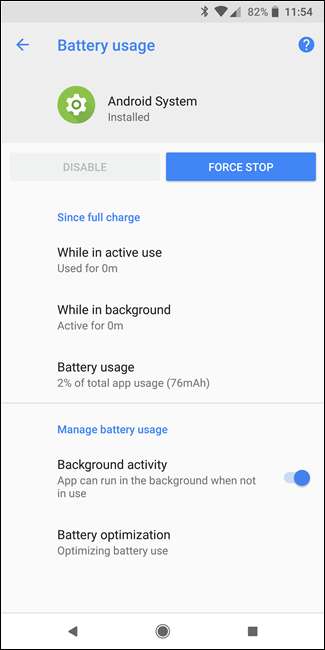
Android Telefonunuzda Pilden Nasıl Tasarruf Edilir
İLİŞKİLİ: Android'in "Dozu" Pil Ömrünüzü Nasıl İyileştirir ve Nasıl Ayarlanır?
Kullanmadığınız zamanlarda ekran parlaklığınızı azaltabileceğinizi ve Wi-Fi ve Bluetooth'u devre dışı bırakabileceğinizi muhtemelen biliyorsunuzdur, ancak bu basit numaraların ötesinde yapabileceğiniz çok şey var.
Pil ekranı bir uygulamanın çok fazla pil gücü kullandığını gösteriyorsa, onu kaldırmak veya değiştirmek isteyebilirsiniz. Uygulamaları gerçekten kullanıyorsanız, uygulamalar kesinlikle Pil ekranınızda görünür, ancak bazı uygulamalar diğerlerinden daha fazla güç tüketen kullanıcılardır - örneğin, zorlu bir 3D oyun, ortalama uygulamadan daha fazla pil gücü kullanır. Bazı uygulamalar da arka planda çalışır ve aktif olarak kullanmadığınızda bile güç kullanır. Uygulamaların arka planda çalışmasını tamamen önlemek mümkün değildir, ancak bir uygulamanın ayarlarından arka plan işlemlerini devre dışı bırakabilirsiniz. Değilse, kaldırabilir veya uygulamayı devre dışı bırak ve bir alternatif kullanın. Örneğin, güce aç Facebook uygulaması yerine kullanabilirsiniz Facebook’un pil dostu mobil sitesi .
Telefonunuz Android Oreo çalıştırıyorsa, bir uygulamanın arka planda çalıştığını ve pili bittiğini size bildirir. Bu özelliği beğenmediyseniz, şunları yapabilirsiniz: oldukça kolay bir şekilde devre dışı bırak , ancak asi hale gelen uygulamalara göz kulak olmak için de oldukça kullanışlı olabilir.
Diğer Android özellikleri de güç tasarrufu yapmanıza yardımcı olabilir. Pil tasarrufu modu cihazınızı daha az arka plan çalışmasına izin verilen daha koruyucu bir duruma getirir ve telefonunuzun sizin için otomatik olarak etkinleştirmesini sağlayabilirsiniz. Doz, telefonunuzu kullanmadığınızda veya etrafta hareket ettirmediğinizde güçten tasarruf etmenize yardımcı olur. Doze'yi daha da güçlü hale getirin .
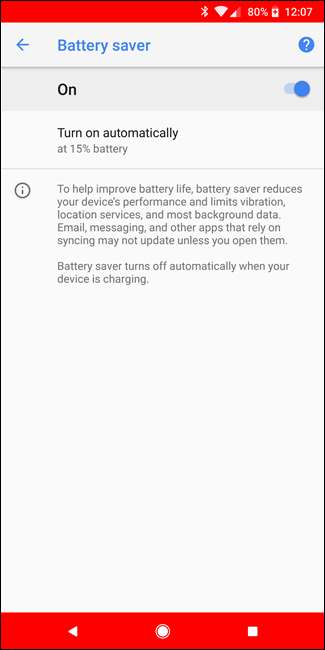
Pil ekranı size pil gücünüzün nereye gittiğini gösterir, ancak bu bilgilerle bir şeyler yapmak size kalmıştır. Pil gücünden tasarruf etmeye başlamak istediğinizde iyi bir başlangıç noktasıdır, ancak Google'ın maalesef daha ayrıntılı pil kullanım bilgilerine erişimi sınırlıdır. Yine de, dahil edilen Pil ekranı, meraklı olmayan Android kullanıcıları için fazlasıyla yeterli bilgi olmalıdır. Özellikle cihazınızı yakın zamanda şarj ettiyseniz, daha fazla zaman dilimine ait bilgilere erişiminizin olması güzel bir şeydir. Örneğin, son 24 saate ait pil kullanım verileri yardımcı olacaktır.
Benzer özellikler şurada mevcuttur: Microsoft'un Windows 10'u , Elmalar iPhone'lar ve iPad'ler , ve Mac OS X . Pil gücünü tam olarak nelerin kullandığını görebilir ve pil ömrünüzü uzatmaya yardımcı olmak için bilinçli kararlar verebilirsiniz.







